ここでは、RORコンソールに表示される検索画面について説明します。
図A.20 検索
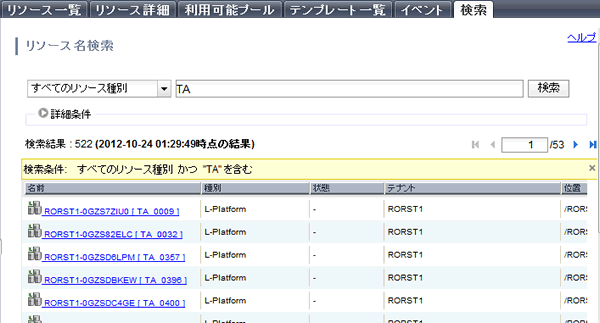
オーケストレーションツリー上のリソースに対し、種別と名前を指定して、検索できます。
以下の条件を検索時にすべて設定してください。
リソース種別
検索するリソースの種別を指定します。
[すべてのリソース種別]を検索条件に指定した場合、以下のすべてのリソースに対し検索されます。
L-Platform
L-Server
VMホスト
物理サーバ
仮想ストレージリソース
ディスクリソース
ネットワークリソース
ネットワークデバイス
アドレスセット
クローニングイメージ
リソース名
検索する文字列を指定します。半角文字は大文字/小文字を区別せず、指定した文字列を含むリソースが検索されます。
L-Platform、およびL-Serverを検索する際は、名前、または、コメントで検索されます。
ポイント
コメントに、[L-Platform]タブで表示されるL-Platform名やサーバ名が設定されている場合があります。
種別や名前以外に、詳細条件を指定して検索することができます。
テナント
特定のテナント内のリソースだけを検索したい場合にテナント名を指定します。
状態
特定の状態のリソースだけを検索したい場合に指定します。
チェックボックスにチェックを入れた状態のリソースだけが検索結果に表示されます。
ただし、以下のリソース種別を検索条件に指定した場合、状態の指定ができません。
L-Platform
ネットワークリソース
アドレスセット
クローニングイメージ
[すべてのリソース種別]を検索条件に指定し、かつ1つでも選択されていない状態がある場合は、以下のリソースだけが検索されます。
L-Server
VMホスト
物理サーバ
仮想ストレージリソース
ディスクリソース
ネットワークデバイス
ポイント
チェックボックスのチェック状態を変更しただけでは、検索結果は更新されません。
チェック状態を変更したあと、再度[検索]ボタンをクリックしてください。
検索結果表示情報
リソースの名前が表示されます。
L-Platform、または、L-Serverの場合、コメントに設定された文字列が名前の後に表示されます。
リンクをクリックすると、選択したリソースの詳細画面が表示されます。
リソースがオーケストレーションツリーに表示されないディスクリソースは、リンクをクリックするとディスクリソースが所属するストレージプール、または、仮想ストレージリソースの詳細画面が表示されます。
リソースの種別が表示されます。
リソースの状態が表示されます。
リソースが所属するテナントの名前が表示されます。
リソースのオーケストレーションツリー上での位置が表示されます。
リストの項目名をクリックすると、その列の色が変化し、イベントを昇順または降順にソートできます。
リスト内には、1ページに10項目ずつ表示されます。表示するページの指定や、1ページ前/後に移動、先頭/末尾のページに移動の操作ができます。
ポイント
検索結果に表示されている情報は、自動的に更新されません。
最新の情報に更新する場合、再度、[検索]ボタンをクリックしてください。
最終ページに移動したとき、リソースの削除などの操作により、一覧に何も表示されなくなることがあります。一覧になにも表示されない場合、再度[検索]ボタンをクリックしてください。